• Abgelegt bei: Fehlerbehebung beim Computer • Bewährte Lösungen
So sehen Sie sich im Internet Explorer Ihren Browserverlauf an Sie möchten nachsehen, welche Webseiten Sie oder ein anderer Nutzer besucht haben? Über den Internet Explorer können Sie sich ganz einfach den Suchverlauf ansehen.
So rufen Sie im Internet Explorer 10, 9, 8 und 7 den Browserverlauf auf
Sie möchten nach einer Seite suchen, die Sie schon einmal besucht haben? Oder möchten Sie einen Blick auf den Browserverlauf Ihres Internet Explorers werfen, um nachzusehen, welche Webseiten kürzlich auf Ihrem Computer aufgerufen wurden? Diese Anleitung wird Ihnen zeigen, wie Sie im Internet Explorer 10, 9, 8 und 7 den Suchverlauf aufrufen können.
Dank der Features des Internet Explorers können Sie sich Ihren Suchverlauf ansehen. Das Ganze ist kostenlos und sehr einfach. Es gibt zudem zwei Wege, um den IE-Suchverlauf aufzurufen. Folgen Sie einfach den unten aufgelisteten Schritten, um sich Ihren Browserverlauf anzusehen.
Browserverlauf unter Internet Explorer 10, 9, 8 und 7 ansehen
öffnen Sie den Internetexplorer und klicken Sie auf Favoriten und anschließend auf die Registerkarte Verlauf. Klicken Sie auf die Webseite, die Sie besuchen möchten.
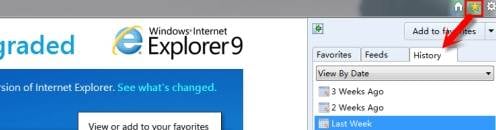
Tipps:
1. Sie können den Verlauf nach Datum, Seitenname, am häufigsten besuchten Seiten oder kürzlich besuchten Seiten sortieren. Klicken Sie hierzu auf die Liste, die in der „Verlauf“-Registerkarte erscheint.
2. Sie können den Verlauf auch über die Tastenkombination „Strg“ + „H“ aufrufen.
Verlaufsordner öffnen, um Verlauf anzusehen
Sie können sich Ihren Internetverlauf auch direkt über den Verlaufsordner auf Ihrem Computer ansehen.
Schritt 1 Als Erstes müssen Sie „Versteckte Dateien, Ordner und Laufwerke anzeigen“ aktivieren und „Geschützte Systemdateien verstecken“ in den Ordneroptionen deaktivieren.
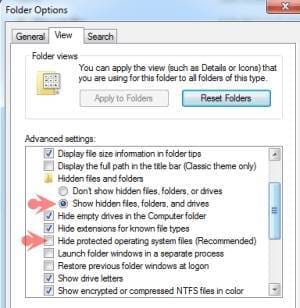
Schritt 2 Nun müssen Sie folgenden Speicherort auf Ihrer C-Festplatte aufrufen.

Schritt 3 Ihr IE-Internetverlauf wird hier unter „Datum“ angezeigt. Klicken Sie auf ein Datum, um mehr Details zu sehen.
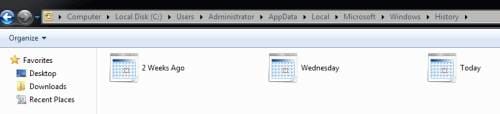
Tipps Nachdem Sie sich Ihren Internetverlauf angesehen haben, können Sie die Dateien auch wieder ausblenden, wie in Schritt 1 gezeigt.
Achtung
Ihr Browserverlauf ist nicht der verlässlichste Weg, um Seiten zu finden, die Sie schon einmal besucht haben. Wenn Sie nämlich Seiten aus dem Browserverlauf löschen oder die Cookies dieser Seiten entfernen, werden diese Seiten nicht länger im Browserverlauf angezeigt.
Computer-Fehlerbehebung
- Win Systemabsturz
- BIOS-Passwort knacken
- Die Shift-Taste funktioniert nicht
- Zugriff verweigert-Fehler unter Windows beheben
- "Ntoskrnl.exe"-Fehler beheben
- MBR Fehlermeldung 1, 2 und 3 lösen
- Windows-Tipps
- Windows 10 mithilfe der Eingabeaufforderung reparieren
- Überhitzungsproblemen lösen
- Windows 10 startet nicht mehr
- Was ist Windows PE
- Bootfähiges USB-Laufwerk für Windows PE ersllten
- Computer-Probleme
- RunDLL-Fehler beheben
- "Hard Disk 3F0" auf HP-Systemen
- Administrator-Kennwort entfernen
- Beschädigte BOOTMGR Abbildung
- Administrator-Kennwort entfernen
- "Unmountable Boot Volume" beheben
- Blauer Bildschirm-Fehler




Classen Becker
chief Editor